Jak přidat a smazat položky nabídky Odeslat do Windows 10, 8 a 7
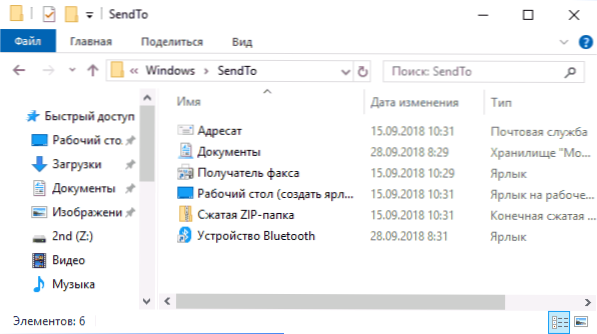
- 828
- 85
- Ctirad Kužel
Při stisknutí pravého tlačítka myši na souboru nebo složce v kontextové nabídce, která se otevírá, existuje položka „Odeslat“, která vám umožní rychle vytvořit zkratku na ploše, zkopírujte soubor na flash disk, přidejte data do zipu archiv. Pokud si přejete, můžete své položky přidat do nabídky „Odeslat“ nebo odstranit stávající a v případě potřeby také změnit ikony těchto bodů, které budou diskutovány v pokynech.
Popsané lze implementovat ručně pomocí Windows 10, 8 nebo Windows 7 a pomocí programů bez třetí strany budou zváženy obě možnosti. Vezměte prosím na vědomí, že v systému Windows 10 jsou v kontextové nabídce dvě položky „Odeslat“, první z nich slouží k „odeslání“ pomocí aplikací z obchodu se systémem Windows 10 a v případě potřeby je můžete smazat (viz viz. Jak smazat "Odeslat" z nabídky kontextu Windows 10). Může to být také zajímavé: Jak odstranit položky z kontextové nabídky Windows 10.
Jak odstranit nebo přidat položku do kontextové nabídky „Odeslat“ ve vodiči
Hlavní položky kontextové nabídky „Odeslat“ do Windows 10, 8 a 7 jsou uloženy ve speciální složce C: \ Users \ Name of_polizer \ AppData \ Roaming \ Microsoft \ Windows \ Sendto
V případě potřeby můžete z této složky odstranit jednotlivé body nebo přidat vlastní štítky, které se objeví v nabídce „Odeslat“. Pokud například chcete přidat položku pro odeslání souboru do notebooku, kroky budou následující:
- Ve vodiči zadejte řádek adresy Shell: Sendto a klikněte na Enter (to se automaticky přeneste do výše uvedené složky).
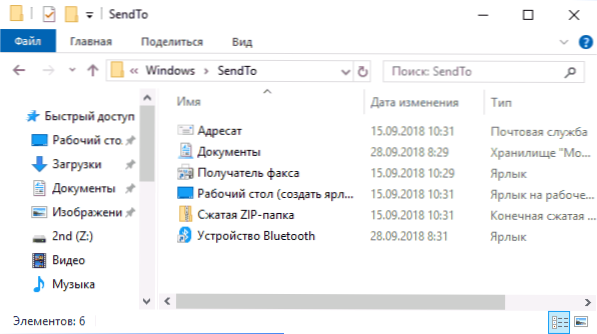
- Od nuly ze složky klikněte pravým tlačítkem myši - Vytvořit - štítek - Poznámkový blok.exe a označte název „Poznámka“. Pokud je to nutné, můžete vytvořit zkratku ve složce pro rychlé odesílání souborů do této složky pomocí nabídky.
- Uložit štítek, který odpovídá nabídce „Odeslat“, se objeví okamžitě, aniž byste restartovali počítač.
Pokud je to žádoucí, můžete změnit štítky stávajících (ale v tomto případě ne všechny, pouze pro ty, které jsou štítky s odpovídající šipkou na ikoně) Položky nabídky ve vlastnostech štítků.
Chcete -li změnit ikony dalších položek nabídky, můžete použít editor registru:
- Přejděte do sekce registru
Hkey_current_user \ software \ třídy \ clsid
- Vytvořte pododdíl odpovídající správné položce kontextové nabídky (seznam bude dále) a v něm - pododdíl Defaulticon.
- Pro výchozí hodnotu uveďte cestu k ikoně.
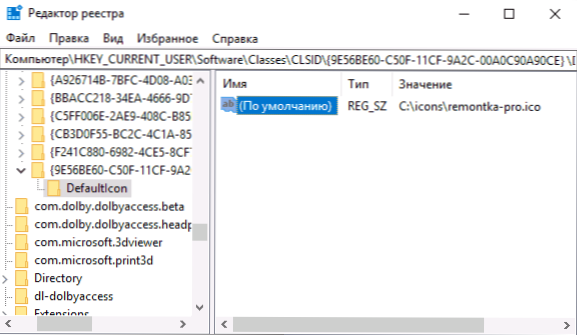
- Znovu načtěte počítač nebo ukončete okna a jděte znovu.
Seznam názvů pododdílu pro položky nabídky „Odeslat“:
- 9E56BE60 -C50F-9A2C-00A0C90A90CE - Destinace
- 888DCA60-FC0A-11CF-8F0F-00C04FD7D062 - Komprimovaný zip
- ECF03A32-103D-11D2-854D-006008059367 - Dokumentace
- 9E56BE61-C50F-9A2C-100A0C90A90CE - Desktop (vytvořit zkratku)
Úpravy nabídky „Odeslat“ pomocí programů třetích stran
Existuje poměrně velké množství bezplatných programů, které vám umožňují přidat nebo smazat položky z kontextové nabídky „Odeslat“. Mezi těmi, které lze doporučit - Editor nabídek a odeslání k hračkám a ruský jazyk rozhraní je udržován pouze v prvním z nich.
Editor nabídky Sendto nevyžaduje instalaci na počítači a je velmi snadno použitelná (nezapomeňte přepnout jazyk na ruské možnosti - jazyky): V něm můžete smazat nebo deaktivovat stávající body, přidat nové a prostřednictvím kontextu Nabídka - Změňte ikony nebo přejmenujte štítky.
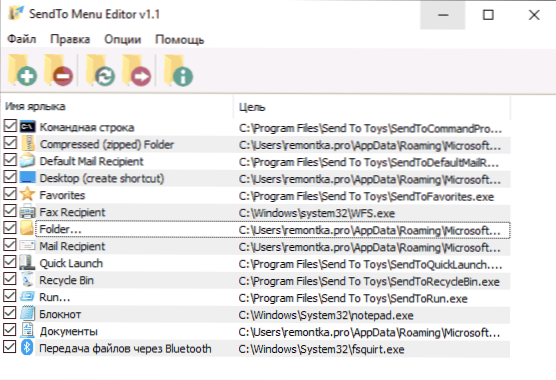
Můžete si stáhnout editor nabídek Sento z oficiálního webu https: // www.Sordum.Org/10830/sendto-menu-editor-v1-1/(tlačítko zatížení je umístěno v dolní části stránky).
dodatečné informace
Pokud chcete zcela smazat položku „Odeslat“ v kontextové nabídce, použijte editor registru: Přejděte do sekce
HKEY_CLASSES_ROOT \ AllFileSystemObjects \ Shellex \ ContextMenuHandlers \ Odeslat do
Vyčistěte data z výchozí hodnoty a restartujte počítač. A naopak, pokud položka není zobrazena, ujistěte se, že zadaná část existuje a výchozí hodnota je nastavena v 7Ba4C74081-11CF-99D3-00AA004AE837
- « Je možné obnovit data z SD karty naformátovaná jako interní paměť na Android
- Při instalaci systému Windows 10 nenašel novou nebo nalezl existující sekci »

